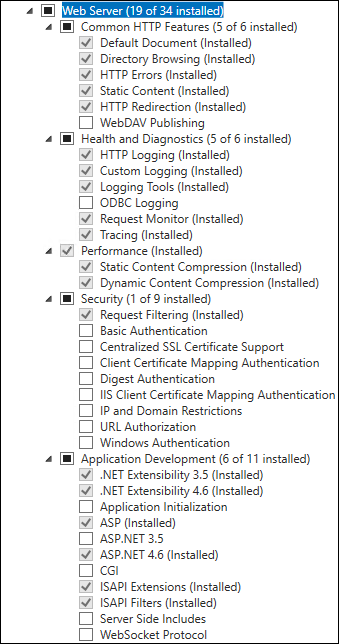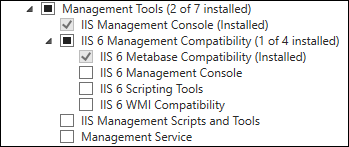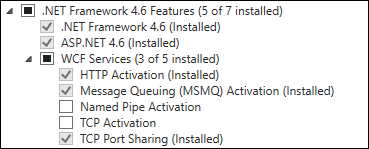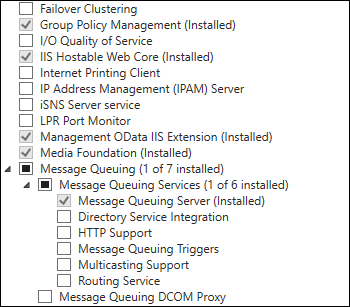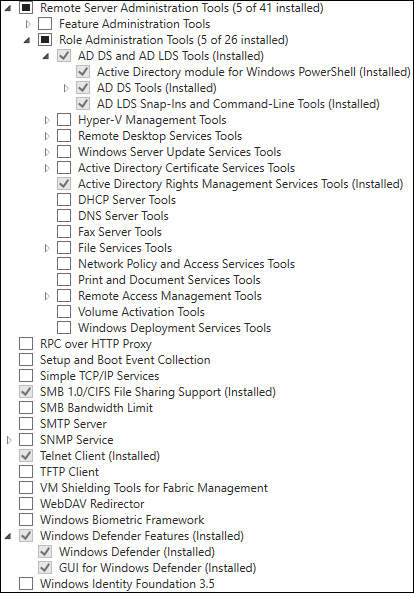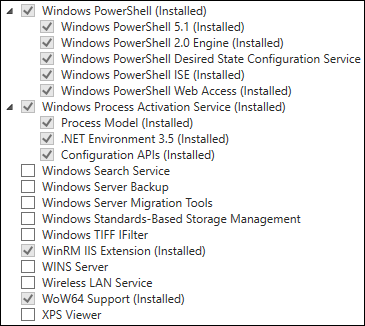在 Integration Broker 伺服器中新增必要的 Windows Server 角色和功能。
備註:
此程序中的步驟所參照的是 Windows Server 2016 使用者介面。對於 Windows Server 2012 R2、Windows Server 2012 和 Windows Server 2008 R2,請參閱新增 Windows Server 角色及功能 (Windows Server 2012 R2、2012 或 2008 R2)。
先決條件
確認 Windows Server 2016 已安裝最新更新。
如有必要,請建立應用程式集區。您可以使用預設應用程式集區,也可以建立專用於 Integration Broker 的應用程式集區。
程序
下一步
如有必要,請安裝 Microsoft Visual J# 2.0 可轉散發套件。